创意合成:制作从人头顶飞出漂亮的蝴蝶的奇妙场景
唐糖 人气:0教程通过PS合成很有创意的场景,整个制作比较简单,同学们可以通过教程来练习一下,相信同学们可以通过教程制作的更好,可以放置其他的素材,用其他的思路来进行制作,合成的教程创意十足,同学们只要有创意,都可以在PS进行创作,一起来学习一下吧,只有练习才可以学得更好。
效果图:

教程素材:http://bbs.16xx8.com/thread-195365-1-1.html
操作步骤:
一、使用套索工具调整边缘注意眼镜部分

二、CTRL + T自由变换工具放大图片
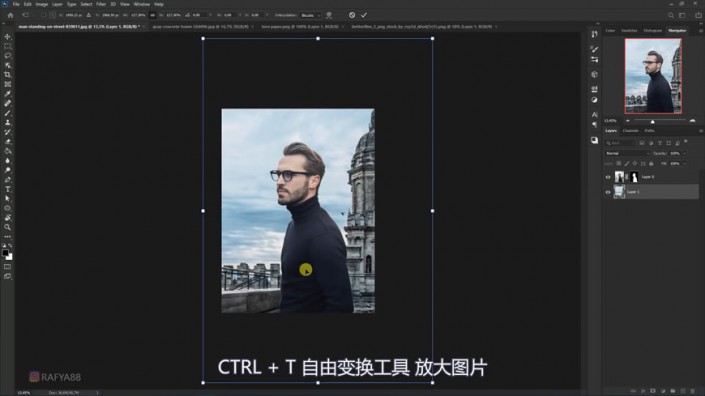
三、选择滤镜模糊场景模糊
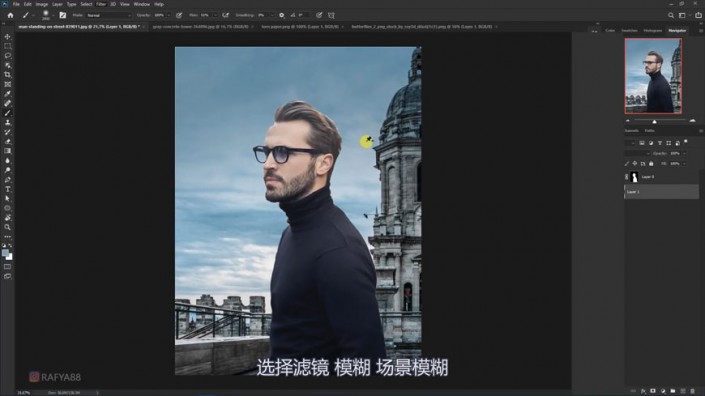
四、选择调整边缘画笔T具进行头发边缘微调
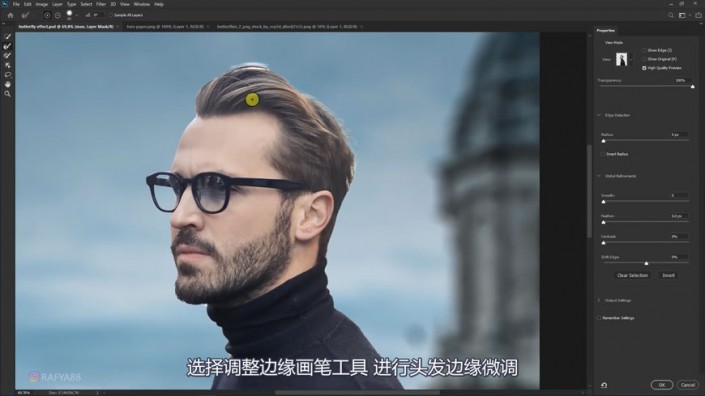
五、CTRL + T自由变换工具水平翻转
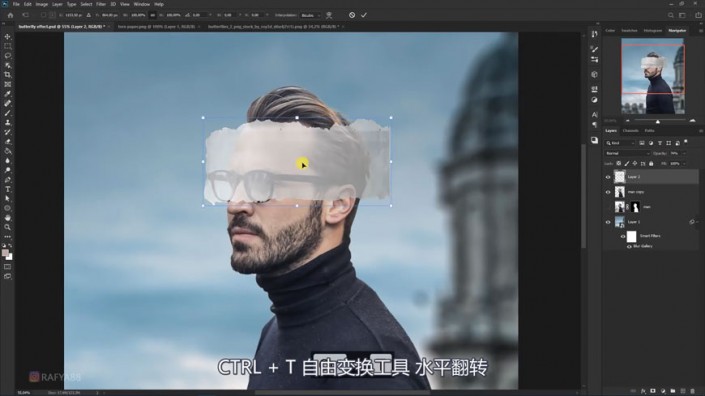
六、使用画笔工具擦除头顶部分
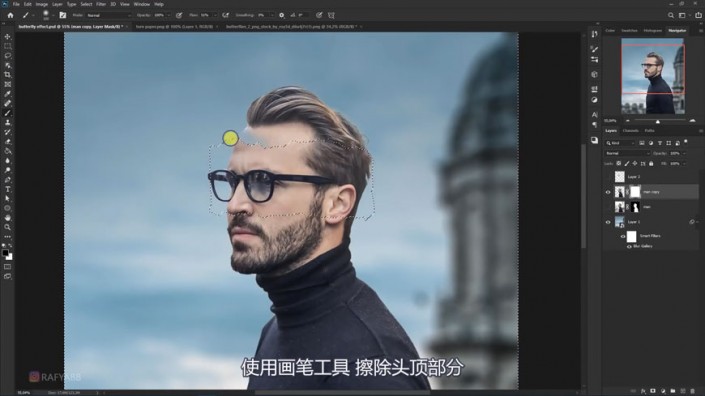
七、CTRL+T自由变换工具缩小图片放置额头左侧
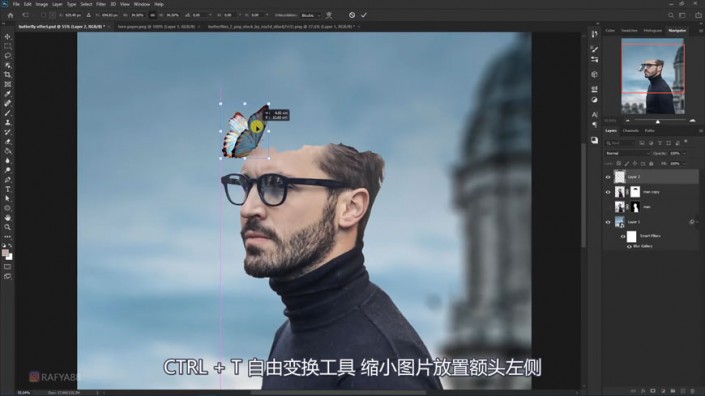
八、涂抹蝴蝶部分增加蝴蝶阴影部分
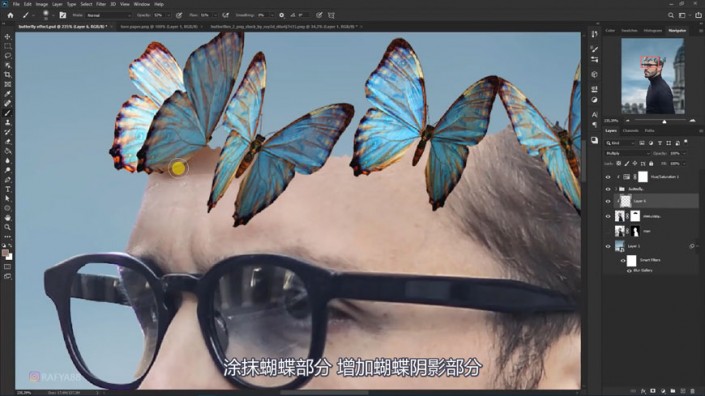
九、重复选择蝴蝶素材的步骤依次排列在额头上
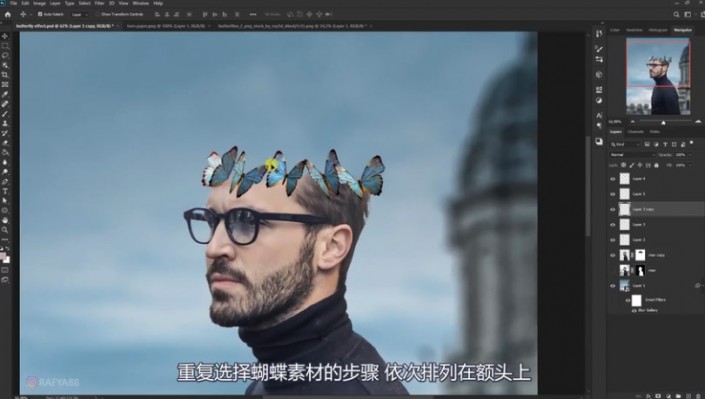
十、排列完一层后蝴蝶图层CTRL+G编组命名为蝴蝶
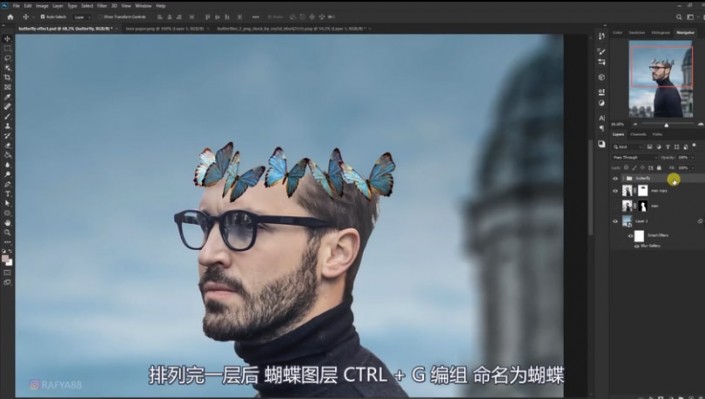
十一、选中人物复制图层创建剪贴蒙版
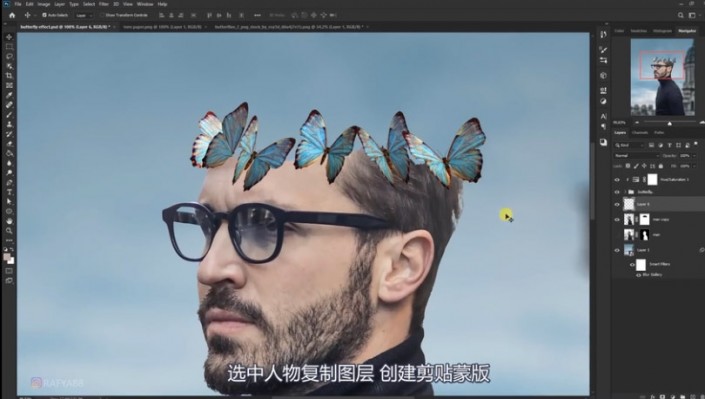
十二、使用画笔工具注意吸取调整颜色和调整画笔的不透明度
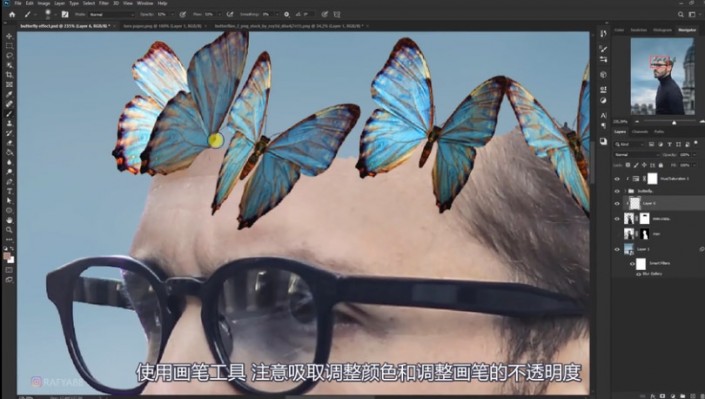
十三、涂抹蝴蝶部分增加蝴蝶阴影部分
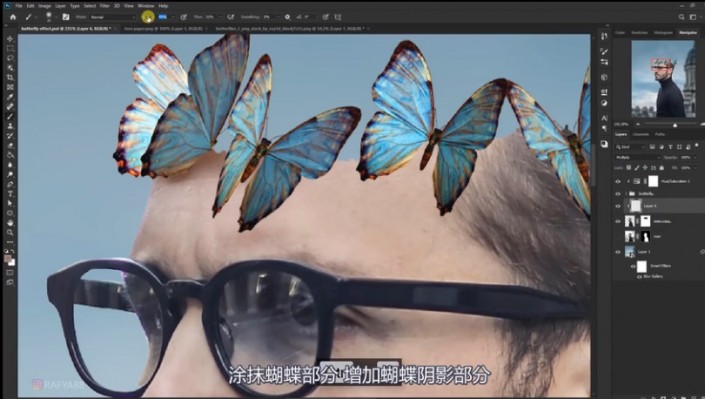
十四、向上移动CTRL + T自由变换工具缩小并旋转
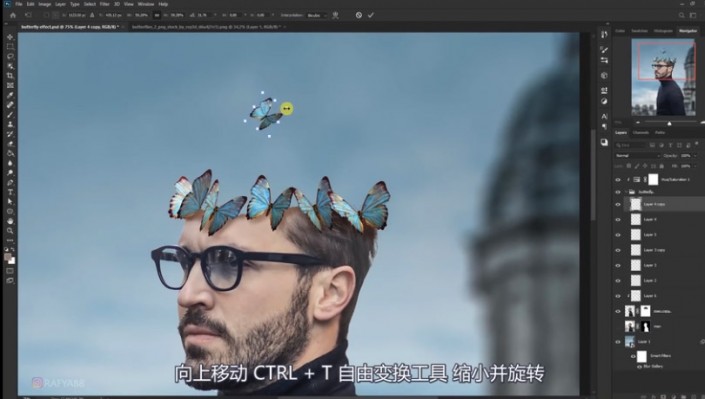
十五、重复复制和调整蝴蝶大小的步骤
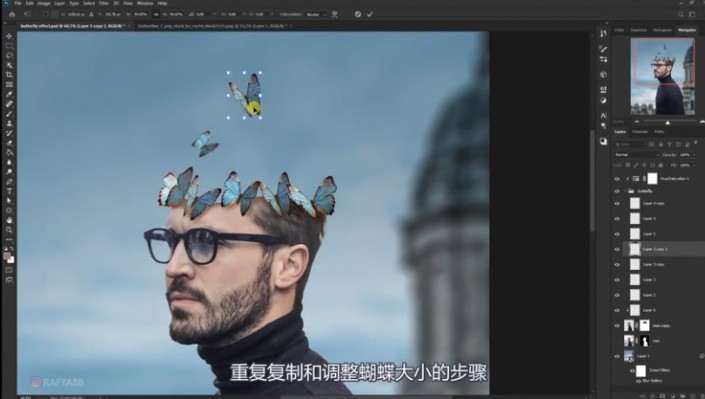
十六、滤镜,上次滤镜操作
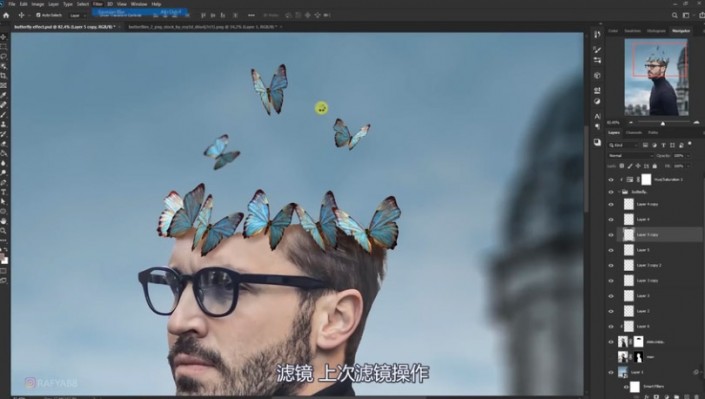
十七、CTRL + L色阶,调整色阶
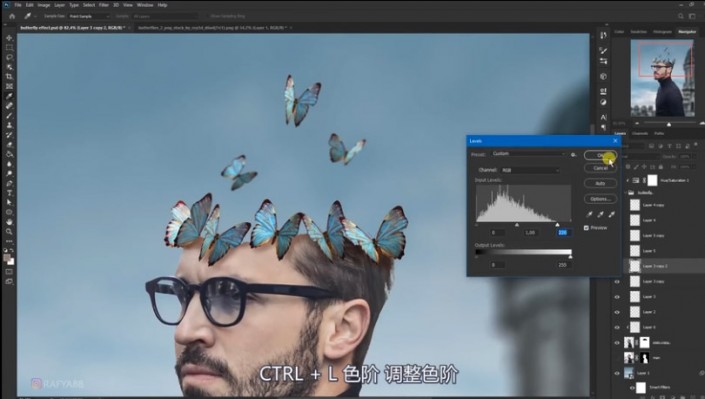
十八、选中蝴蝶组,新建图层,创建剪贴蒙版

十九、顶部新建图层,画笔涂抹蝴蝶角区部分
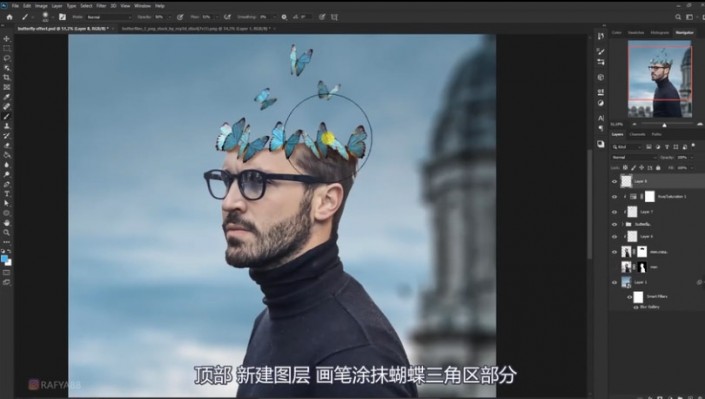
二十、调整色彩平衡
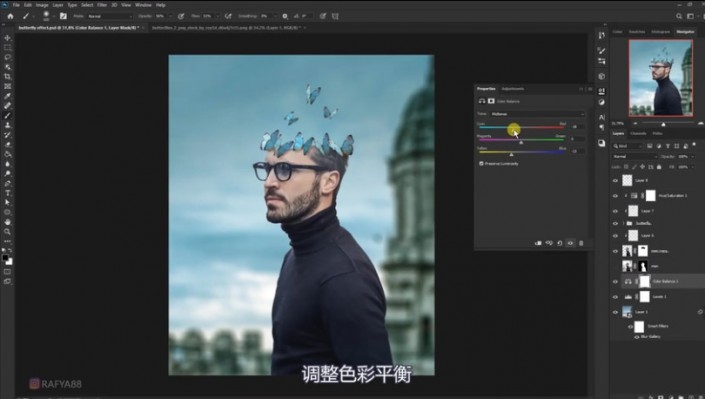
二十一、选择金色人物照片,移动至文件中
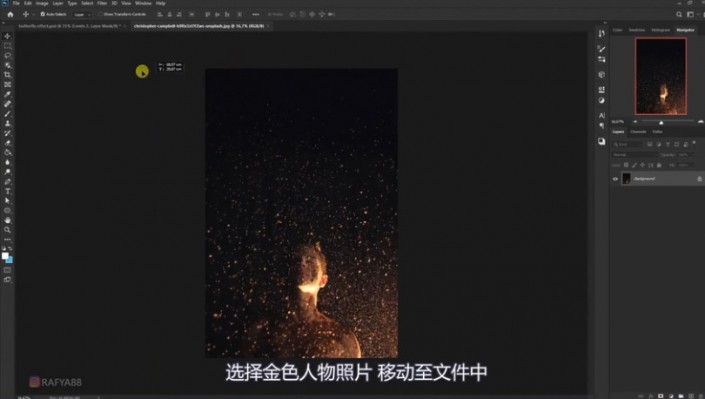
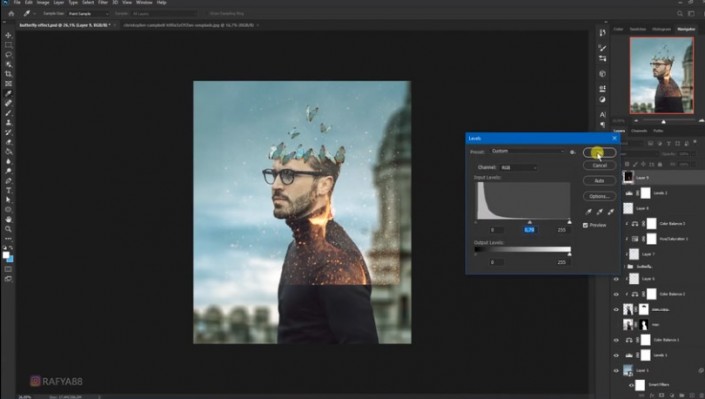
二十二、添加图层蒙版CTRL+I反相
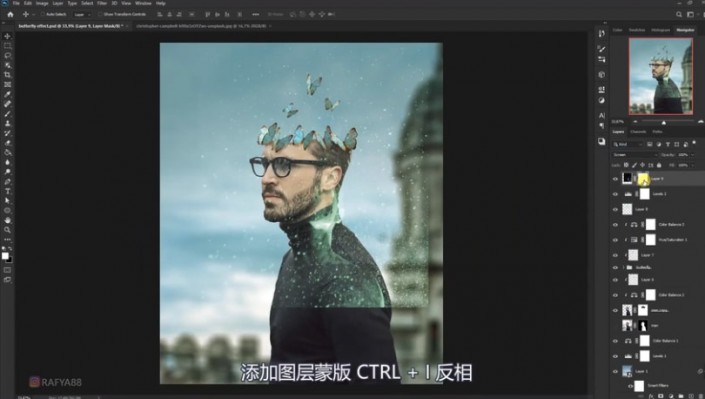
二十三、使用画笔工具颜色为白色擦出蝴蝶部分

整个思路都很棒,同学们可以通过来学习一下,你也一定可以创作更有创意的作品。
加载全部内容
 爱之家商城
爱之家商城 氢松练
氢松练 Face甜美相机
Face甜美相机 花汇通
花汇通 走路宝正式版
走路宝正式版 天天运动有宝
天天运动有宝 深圳plus
深圳plus 热门免费小说
热门免费小说